更新日:2025/07/11
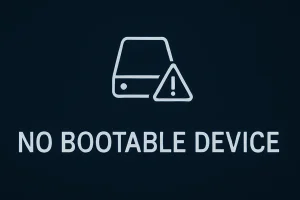
「No Bootable Device」エラーの原因と解決策

【監修】株式会社ジオコード クラウド事業 責任者
庭田 友裕
「No Bootable Deviceって何?パソコンが起動しない…」そんな突然のトラブルに困っていませんか?
・電源を入れても真っ黒な画面に英語のエラーが出る
・BIOS画面しか表示されず先に進めない
・大切なデータにアクセスできなくなった
このエラーは、パソコンが起動ディスク(HDDやSSD)を正しく認識できていない場合に表示されます。
本記事では、「No Bootable Device」エラーの主な原因と、自力でできる対処法をステップごとにわかりやすく解説します。
大切なデータが残っている場合は、無料相談に対応している専門業者に相談するのも安心です。
この記事の目次はこちら
「No Bootable Device」エラーの主な原因
「No Bootable Device」エラーの主な原因は次の通りです。
| 原因 | 説明 |
| ハードウェアの接続不良 | ハードディスクやSSDのケーブルが緩んでいる、または断線している場合、BIOSがデバイスを認識できない。 |
| BIOS設定の不適切 | 起動順序の設定ミスや、SATAモードの不一致(AHCIとIDE)により正しいデバイスが選択されない。 |
| ハードディスクの故障 | 物理的な損傷や経年劣化でハードディスクが故障し、起動ができなくなる。 |
| ブートファイルの破損 | OSのブートファイルが破損している場合、エラーが表示される。Windowsの更新やインストール中のトラブルが主な原因。 |
| CMOS電池の切れ | CMOS電池が消耗していると、BIOSの設定がリセットされ、起動デバイスの設定が失われる。 |
PCが起動せず、BIOS上でもHDDやSSDが認識されない場合、まず疑うべきはケーブルの接続不良です。緩みや断線によって、ストレージが正常に検出されないことがあります。また、BIOS設定の誤りやCMOS電池の消耗によって、起動デバイスの情報がリセットされるケースもあります。SATAモードの不一致(AHCIとIDE)なども、意外な落とし穴です。
さらに深刻なのが、ハードディスク自体の物理的故障やブートファイルの破損です。これらはWindowsの更新失敗や経年劣化が原因で発生し、起動エラーにつながります。設定変更や修復操作を誤ると、データが消失するリスクもあります。大切なデータが残っている可能性があるなら、自己対応を避け、データ復旧の専門業者に相談するのが安全です。
【データ消失】自己判断の落とし穴とは

パソコンやデバイスに不具合が起きたとき、「とりあえず操作してみよう」と感じる人は多いと思います。しかし、その操作がかえって状態を悪化させ、復旧できたはずのデータまで失われてしまうことがあります。
たとえば、内部でファイル構造やシステムに異常がある場合、繰り返しの操作によって上書きや障害の進行が起き、本来なら取り戻せたデータが復旧困難になるケースも実際に少なくありません。
以下のような不安や迷いがあるときは、いったん手を止めて、専門的な視点から状況を確認してもらうという判断も有効です。
- 絶対に失いたくないデータがある
- 写真や業務データなど、重要なファイルが含まれている
- パソコンやストレージ機器の操作に不安がある
編集部では、これまで多くのデータ復旧サービスを調査してきましたが、
中でもデジタルデータリカバリーは、以下のような点からおすすめできます。
- 2011年1月以降、累計46万件以上の相談対応実績
- 実際に扱ってきた障害事例は15,000件以上
- 24時間365日初期診断・見積もりはすべて無料
失いたくないデータがある方は、とりあえず相談だけしてみてはいかがでしょうか。
「No Bootable Device」エラーの解決策
以下の解決策を試すことで、エラーの原因を特定し問題を解決することが可能です。
ハードウェア接続の確認
ハードディスクやSSDが正しく接続されているか確認し、必要に応じて修正しましょう。
- コンピュータをシャットダウンし、電源ケーブルを抜く。
- PCケースを開き、ハードディスクやSSDのSATAケーブルや電源ケーブルがしっかり接続されているか確認する。
- ケーブルが破損している場合は交換する。
BIOS設定の確認と修正
BIOS設定画面にアクセスし、起動デバイスの順序やモードを適切に設定すると問題が解決する場合があります。
- PCを再起動し、BIOS設定画面を開く(F2キーやDelキーを押す)。
- 「Boot」タブを開き、OSがインストールされているデバイスを最優先に設定する。
- SATAモード(AHCIまたはIDE)が適切に設定されているか確認する。
- 変更を保存してBIOSを終了する。
ハードディスクの診断
BIOS内の診断ツールや専用ソフトを使用してハードディスクの状態をチェックしましょう。
- BIOSの「Diagnostics」または「Tools」メニューを開く。
- ハードディスク診断ツールを実行する。
- エラーが検出された場合は、ハードディスクの交換を検討する。
ブートファイルの修復
Windowsインストールメディアを使用してブートファイルを修復する方法は次の通りです(修復対象のディスクを誤ったり「Windowsの再インストール」を選ぶと、データが上書きされ消失する可能性があります)。
- WindowsインストールメディアからPCを起動する。
- 「コンピューターを修復する」を選択。
- コマンドプロンプトを開き、以下のコマンドを順に実行する。
– bootrec /fixmbr
– bootrec /fixboot
– bootrec /rebuildbcd - 修復が完了したらPCを再起動する。
CMOS電池の交換
CMOS電池が切れている場合、新しい電池に交換することで問題を解決できます。
- PCケースを開き、マザーボード上のCMOS電池を取り外す。
- 新しいCMOS電池を取り付ける。
- PCを再起動し、BIOS設定を再構成する。
専門業者への相談
上記の方法で解決しない場合、ハードウェアやソフトウェアの問題が複雑化している可能性があるため、専門業者に相談しましょう。
最新の設備と専門技術を持つ業者は、個人では対応が難しい状況でも、高い成功率でデータを取り戻します。特に重要なデータが含まれている場合、自己解決を試みることで取り返しのつかない事態を招くリスクがあります。
重要なデータを安全に復旧するためには、早めの相談が鍵です。信頼できるプロにお任せください。
おすすめデータ復旧サービス
データ復旧業者を選ぶ際、最も重要なのは「復旧技術」、つまり復旧率の高さです。全国には100社以上の業者が存在しますが、その技術力には大きな差があります。
そこで編集部が厳選した、特におすすめのデータ復旧サービスが デジタルデータリカバリー です。技術力で選ぶなら、迷わずこちらを検討してください。
データ復旧業界の老舗! 14年連続国内売上No.1を誇る「デジタルデータリカバリー」
データ復旧専門業者14年連続国内売上No.1
データ復旧に関するご相談はこちら
相談実績は46万件超、他社で復旧不可だった機器の相談件数が7,300件を突破!
復旧率の最高値は驚異の91.5%! 確かな技術力で幅広い機器や障害に対応
24時間365日相談・診断・無料見積もりOK
| データ復旧率 | データ復旧率最高値91.5%(※1) |
| 対応製品、メディア | NAS/サーバー等のRAID機器ハードディスクパソコンSSDレコーダーUSBメモリSDカード・MSDカード・SFカードビデオカメラスマートフォンなど 記憶メディア全般 |
| 完全成果報酬型 | 成果報酬制 |
| 受付時間 | 24時間365日受付可能 |
| スピード対応 | 〇(依頼の約8割を48時間以内に完了) |
| 無料見積もり | 〇 |
| 無料診断 | 〇 |
| 店舗持ち込み | 〇 |
| セキュリティ | 〇(ISO27001・Pマーク取得) |
| 初期診断 | 最短5分 |
| 復旧 | 最短15分・依頼の約8割を48時間以内に完了 |
データ復旧専門業者14年連続国内売り上げNo.1! これまでの相談実績は46万件超
デジタルデータソリューション株式会社は、1999年に創業以来、データ復旧業界の第一線を走る老舗企業です。HDDやUSBメモリなどのデータ復旧を行うデータリカバリー事業では、累計46万件超のインシデント対応をした実績を誇ります(※)。
※対象期間:2011年1月1日以降
これまでTOYOTAやNTTデータなどの大手企業をはじめ官公庁や大学、病院など、さまざまな業界・規模の企業がサービスを利用しています。
セキュリティ対策や秘密保持契約(NDA)の締結などの対応がしっかりしている点も、利用の決め手となっているようです。一発勝負であるといわれるデータ復旧において、実績を重視したい方におすすめです。
復旧率の最高値は驚異の91.5%! 国内最大級のデータ復旧ラボと確かな技術力で幅広い機器や障害に対応
デジタルデータソリューション株式会社では、「難易度の高いサーバー復旧を得意とするRAID・サーバー緊急対応チーム」や「物理的な破損による障害を復旧する物理復旧チーム」など、症状や強みごとに専門チームを組成しています。
また、国内最大級のデータ復旧ラボには、国内外から取りそろえた復旧の設備が300以上あり、年代ごとに異なる互換性にも対応することが可能です。豊富な知識や確かな技術力、設備環境によって成功率を高めており、復旧率の最高値はなんと91.5%を誇ります(※)。
※一部復旧を含む復旧件数割合91.5%(内、完全復旧57.8%。復旧件数割合=データ復旧件数/データ復旧ご依頼件数。2023年10月実績)
他社で復旧不可だった機器の相談件数が7,300件を突破! 24時間365日相談・診断・無料見積もりOK
初期診断はデータ復旧の鍵を握る重要な要素ですが、デジタルデータソリューション株式会社では、機器の異音や最先端のプログラム解析機、電圧測定器などを使って最短5分で故障個所を特定することが可能です。
これまでの症例を1件ずつ電子カルテ化するなど、診断や復旧作業の精度を高める取り組みを積極的に行っているので、他社や製造メーカーで復旧できなかったケースでも復旧が可能な場合があります。
24時間365日、相談や初期診断、見積もり対応をしているので「機器が壊れてしまった」「データが消えた」といった急を要する事態にも柔軟に対応できます。法人であれば、全国出張診断が無料で依頼できます。お問い合わせフォームからご相談ください。
こんな方におすすめ
- 確実にデータを復旧したい方
- なるべく早くデータを復旧してもらいたい方
- セキュリティ対策がしっかりしている業者に相談したい方
| おすすめデータ復旧業者 | デジタルデータリカバリー |
| URL | https://www.ino-inc.com/ |
データ復旧専門業者14年連続国内売上No.1
相談実績は46万件超、他社で復旧不可だった機器の相談件数が7,300件を突破!
復旧率の最高値は驚異の91.5%! 確かな技術力で幅広い機器や障害に対応
24時間365日相談・診断・無料見積もりOK
まとめ
「No Bootable Device」と表示されるトラブルは、ストレージの接続不良や設定ミスだけでなく、深刻な物理障害やシステム破損が隠れていることもあります。焦って設定変更や復元作業を行うと、残っていたデータを上書き・消失させてしまうリスクが非常に高くなります。絶対に失いたくないファイルがあるなら、無理に操作せず、慎重な対応が不可欠です。
大切なデータを確実に守るためには、専門業者に相談するのが一番安全です。当サイトで紹介している「デジタルデータリカバリー」なら、24時間365日対応・初期診断と見積もりが無料。「復旧できる可能性だけ知りたい」という相談もOKです。パソコンが起動しない不安な状況こそ、プロの力を借りるタイミングです。早めの一歩が、データ復旧成功の鍵となります。


